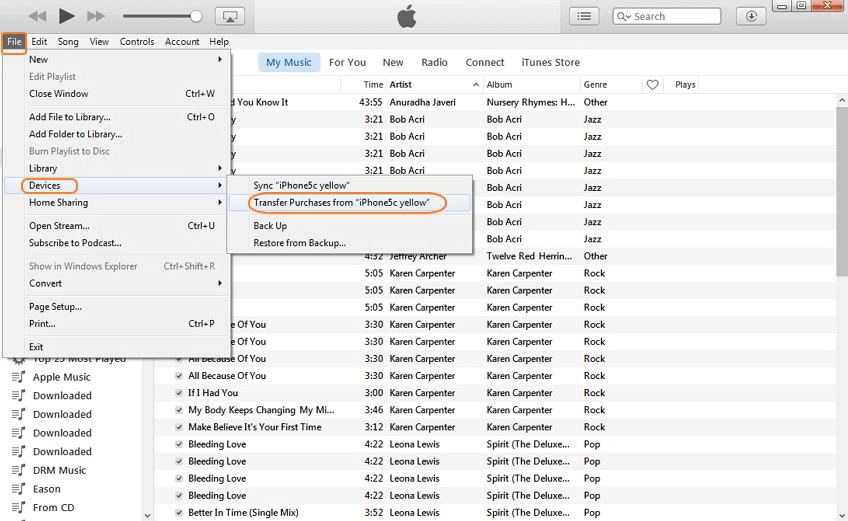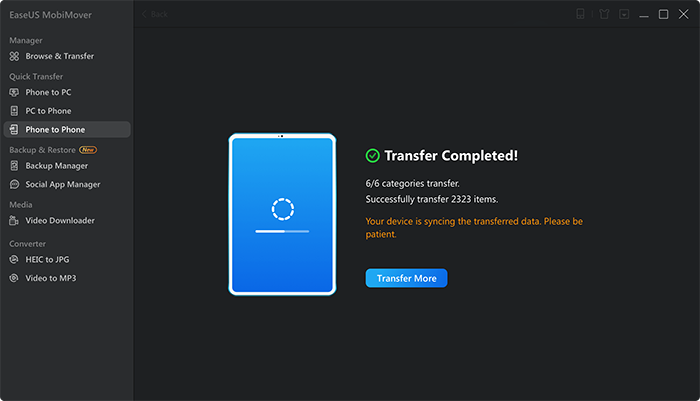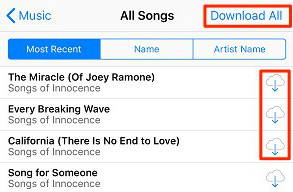Zusammenfassung:
Wenn Sie nach Möglichkeiten suchen, Musik vom iPhone auf das iPad oder umgekehrt zu übertragen, ist diese Anleitung genau das Richtige für Sie. In diesem Leitfaden erhalten Sie ein paar nützliche und einfache Tipps, um Musik zwischen einem iPhone und einem iPad zu übertragen.
- Hauptinhalt:
- Teil 1. Wie man Lieder mit iTunes vom iPhone auf das iPad überträgt
- Teil 2. 4 Wege, um Musik vom iPhone auf das iPad ohne iTunes zu übertragen
- Möglichkeit 1. EaseUS MobiMover verwenden
- Möglichkeit 2. Verwendung des iTunes Store
- Möglichkeit 3. E-Mail verwenden
- Option 4. AirDrop verwenden
- Die Quintessenz
Sie möchten eine Kopie Ihrer iPhone-Musik auf dem iPad erstellen? Sie haben ein neues iPad gekauft und möchten Ihre Lieblingslieder auf das neue Gerät übertragen, um sie dort zu hören? Sie möchten Lieder zwischen iPhone und iPad austauschen, um es bequemer zu haben? Was auch immer die Gründe sind, es ist nicht schwer, Musik von iPhone 12/11/XR/XS/8(P)/7(P)/6(P) auf iPad/iPad mini/pro zu übertragen, egal ob Sie iTunes haben oder nicht.
In diesem Beitrag stellen wir Ihnen 5 nützliche Methoden vor, um Musik vom iPhone auf das iPad zu übertragen. Alle diese Methoden gelten auch für die Übertragung von Musik vom iPad auf das iPhone. Werfen wir einen kurzen Blick darauf:
-
iTunes: Verwenden Sie iTunes auf Ihrem Computer, um Musik vom iPhone auf das iPad mit Ihrer iTunes-Mediathek zu synchronisieren, und synchronisieren Sie dann Ihr iPad mit der gleichen Mediathek.
-
EaseUS MobiMover: Mit dieser App eines Drittanbieters können Sie Musik direkt und drahtlos von Ihrem iPhone auf Ihr iPad übertragen.
-
iTunes Store: Sie können auf Ihre gekaufte Musik im iTunes Store über mehrere Geräte, die mit derselben Apple ID verbunden sind, zugreifen und diese laden.
-
E-Mail: Laden Sie besser einen oder zwei Songs hoch, da die Dateigröße von E-Mail-Anhängen begrenzt ist.
-
AirDrop: Verwenden Sie AirDrop, um einzelne Songs oder Alben von Ihrem iPhone auf Ihr iPad zu übertragen.
Hier empfehlen wir vor allem EaseUS MobiMover . Sie können es verwenden, um Musik oder andere Dateien von iPhone oder iPad kostenlos zu übertragen. Klicken Sie unten, um es kostenlos herunterzuladen:
Teil 1. Wie man Lieder mit iTunes vom iPhone auf das iPad überträgt
Laut Apple ist iTunes ein Media Player, eine Mediathek und ein Verwaltungsprogramm für mobile Geräte. Damit können Sie alle gekauften Songs von einem iDevice mit der iTunes-Mediathek synchronisieren und umgekehrt. Das macht es möglich, Musik vom iPhone auf das iPad zu übertragen. Bevor Sie fortfahren, sollten Sie zwei Dinge beachten:
- Mit iTunes kann nur gekaufte Musik synchronisiert werden.
- Vergewissern Sie sich, dass auf Ihrem Computer die neueste Version von iTunes läuft.
Schritt 1. Verbinden Sie Ihr iPhone über ein USB-Kabel mit dem Computer.
Schritt 2. Starten Sie die neueste Version von iTunes auf Ihrem Computer.
Schritt 3. Wählen Sie die Option "Datei" am oberen Rand des Bildschirms.
Schritt 4. Wählen Sie in der Dropdown-Liste die Option "Geräte" und dann "Einkäufe von [Name Ihres iPhone] übertragen".
![Musik vom iPhone auf das iPad übertragen]()
Schritt 5. Schließen Sie das iPad an Ihren Computer an und öffnen Sie iTunes.
Schritt 6. Wählen Sie den Song, den Sie auf Ihr iPad übertragen möchten.
Schritt 7. Klicken Sie mit der rechten Maustaste und wählen Sie "Zum Gerät hinzufügen".
Schritt 8. Klicken Sie auf den Namen Ihres iPad, um die Objekte auf Ihr iPad zu verschieben.
Teil 2. 4 Wege, um Musik vom iPhone auf das iPad ohne iTunes zu übertragen
In diesem Abschnitt finden Sie 4 Methoden zum Übertragen von Musik vom iPhone auf das iPad. Jede der Methoden hat ihre Vorteile und Grenzen. Sie können sie lesen, um die Methode zu wählen, die Ihren Bedürfnissen am besten entspricht.
Möglichkeit 1. EaseUS MobiMover verwenden
Um Musik effizienter vom iPhone auf das iPad zu übertragen, ist ein einfach zu bedienendes Datenübertragungsprogramm erforderlich. Aber wie wählt man das beste Tool aus?
Kurz gesagt, je weniger Einschränkungen es in Bezug auf Geschwindigkeit, Datentyp und Funktionen hat, desto besser funktioniert es. Um Ihnen bei der Suche nach einem solchen Tool zu helfen, haben wir einige Blogger, die Experten bei der Behebung verschiedener iOS-Probleme sind, eingeladen, verschiedene Tools zu testen. Schließlich hat sich EaseUS MobiMover als das kostengünstigste Tool herausgestellt. Hier sind einige Gründe, warum sie EaseUS MobiMover empfehlen.
- Es ist eine perfekte iTunes-Alternative und funktioniert sogar besser als iTunes, da es viel reibungsloser, schneller und einfacher ist.
- Es kann alle Musik übertragen, ob sie gekauft oder nicht gekauft sind. Zum Beispiel, es funktioniert gut auf , wie man Musik auf iPod ohne iTunes setzen.
- Es verfügt über einen Video-Downloader, mit dem Sie Videos von YouTube oder anderen beliebten Websites herunterladen können.
- Sie können auch ein Video in MP3 umwandeln.
- Es funktioniert perfekt mit iPhone/iPad/iPod und ist mit dem neuesten iOS 17 kompatibel.
- Neben Audiodateien können Sie auch andere Dateien vom iPhone auf das iPad übertragen, z. B. Fotos, Videos, Sprachnotizen und andere Daten.
Schritt 1. Verbinden Sie Ihr iPhone und iPad mit Ihrem Computer und starten Sie EaseUS MobiMover.
Tippen Sie auf beiden iDevices auf "Vertrauen" und klicken Sie bei EaseUS MobiMover auf "Zulassen", damit diese Software auf Ihr iPhone und iPad zugreifen kann.
Klicken Sie auf "Telefon zu Telefon" und legen Sie die Übertragungsrichtung zwischen iPhone und iPad fest, z. B. Übertragung von "iPhone" zu "EaseUS". Klicken Sie dann auf "Weiter", um fortzufahren.
Schritt 2. Wählen Sie "Musik" auf Ihrem Quell-iPhone oder -iPad.
EaseUS MobiMover lädt und wählt automatisch alle unterstützten Dateien auf Ihrem iPhone oder iPad aus.
Schritt 3. Klicken Sie auf "Übertragen", um den Übertragungsprozess zu starten und Musik vom iPad auf das iPhone oder umgekehrt zu übertragen.
Wenn der Vorgang abgeschlossen ist, öffnen Sie die Musik-App auf dem Zielgerät und Sie können die übertragene Musik abspielen.
Wie bereits erwähnt, können Sie mit MobiMover Musik vom iPad auf das iPhone und umgekehrt übertragen. Und um ehrlich zu sein, ist die Art und Weise, Lieder zu verschieben, im Gegenteil, die gleiche wie die von iPhone zu iPad. Wann immer Sie also Daten vom iPhone auf das iPad übertragen wollen, wird EaseUS MobiMover Ihre Bedürfnisse erfüllen.
Möglichkeit 2. Verwendung des iTunes Store
Der iTunes Store ist eine weitere Möglichkeit, um Musik ohne iTunes vom iPhone auf das iPad zu übertragen. Vergewissern Sie sich zunächst, dass beide Geräte mit der gleichen Apple-ID angemeldet sind. Beachten Sie, dass Sie im iTunes Store nur gekaufte Objekte übertragen können.
Schritt 1. Melden Sie beide Geräte mit Ihrer Apple ID an, die Sie zum Kauf von Songs verwenden.
Schritt 2. Öffne den iTunes Store auf deinem iPad > "Mehr" > "Gekauft".
Schritt 3. Wählen Sie "Musik" und tippen Sie dann auf "Nicht auf diesem iPad-Tab".
Schritt 4. Wählen Sie "Alle Lieder" und tippen Sie dann auf das Download-Symbol neben jedem Lied, um die gewünschten Lieder herunterzuladen. Sie können auch auf "Alle herunterladen" tippen, um alle Lieder auf Ihrem iPad zu speichern.
![Musik von der Musik-App herunterladen]()
Möglichkeit 3. E-Mail verwenden
Wenn Sie nur ein paar Lieder übertragen möchten, ist E-Mail eine gute Wahl. Dazu brauchen Sie weder einen Computer noch iTunes. Alles, was Sie tun müssen, ist Ihr E-Mail-Konto auf beiden Geräten anzumelden.
Schritt 1. Öffnen Sie die Mail-App auf Ihrem iPhone.
Schritt 2. Tippen Sie auf die Schaltfläche "Verfassen", um ein neues Fenster zum Erstellen einer E-Mail zu öffnen.
Schritt 3. Geben Sie die E-Mail-Adresse ein, mit der Sie sich bei Ihrem iPad anmelden.
Schritt 4. Klicken Sie auf die Schaltfläche "Anhang hinzufügen" und tippen Sie auf die Schaltfläche "Senden".
Schritt 5. Dann können Sie zu Ihrem iPad gehen, um den Song auf Ihr iPad herunterzuladen.
Option 4. AirDrop verwenden
Mit AirDrop können Sie Musik drahtlos zwischen zwei iOS-Geräten übertragen. Es ermöglicht nicht nur die Übertragung von Musik, sondern auch die Übertragung von Fotos vom iPhone auf das iPad. Aber es erlaubt nur die Übertragung von Musik nacheinander. Wenn Sie eine Menge Musik zu übertragen haben, sollten Sie besser EaseUS MobiMover wählen.
Schritt 1. Schalten Sie AirDrop, Wi-Fi-Verbindungen und Bluetooth auf beiden iOS-Geräten ein.
Schritt 2. Öffnen Sie die Musik-App auf dem iPhone und tippen Sie auf das Lied, das Sie übertragen möchten.
Schritt 3. Tippen Sie auf die Schaltfläche "Mehr" in der rechten unteren Ecke und dann auf das Symbol "Teilen". Wählen Sie dann "AirDrop" und wählen Sie das IPad zum Senden von Musik.
Schritt 4. Wählen Sie "Akzeptieren" im Eingabefenster auf Ihrem iPad, um den Titel zu erhalten. Wiederholen Sie Schritt 2 - Schritt 4 immer wieder, wenn Sie mehrere Lieder übertragen möchten.
![Musik vom iPhone auf das iPad übertragen]()
Die Quintessenz
Wie Sie sehen können, gibt es viele Werkzeuge für die Datenübertragung zwischen iPhone und iPad. Welchen Weg Sie auch immer wählen, wir hoffen, dass Sie Ihre gewünschte Musik erfolgreich auf das iPad übertragen können. Wenn Sie irgendwelche Fragen zu diesem Thema haben, zögern Sie nicht, uns um Hilfe zu bitten!